आज आपको विस्तार से बताने वाला हूं कि अपने वेबसाईट को एक सर्वर से दुसरे सर्वर पर कैसे ट्रान्सफर करें।
ईसमे सारे आसान आसान तरीके हैं।
टुटोरीयल:
0. बैकअप से एकाउंट बनाना – बहुत आसान और सफल तरीका।
1. VPS या डेडीकेटेड सर्वर से ट्रान्सफर करना।
2. सिर्फ एक वेबसाईट ट्रान्सफर करना
– अगर आपके पास अपना VPS(Virtual Private Server) है तो और भी आसान है।
– रिसेलर होस्टिंग आपके पास है और अब आप अपना होस्ट किसी नए होस्ट पर ट्रान्सफर कर रहे हैं।
100% गारंटी होता है की ईस नए तरीके से एकाउंट रिस्टोर हो जाएगा।
अगर आप रिसेलर हैं तो अपने पुराने वाले साईट मे लागईन करें और अगर लागईन http:// example.com/cpanel से नही हो रहा है तो http://पुराने सर्वर का IPAddress/cpanel से अपने एकाऊंट मे लागईन करें और Web Host Manager मे जाएं और List Accounts पर क्लिक करें
अब आपको हर एकाउंट के पास एक cPanel का Logo दिखेगा जिस एकाउंट को ट्रान्सफर करना है उसके cPanel Logo पर क्लिक करने पर आप उस एकाउंट मे बिना पास्वर्ड आदी के ही लागईन हो जाएंगे।
स्क्रिन साट:
अब उस एकाउंट मे “Baickupस” पर क्लिक करें और फिर “Download or Generate a Full Website” पर क्लिक करें।
Remote Server मे अपने नए सर्वर का आईपी, Remote User मे नए सर्वर का रुट यूजर नेम, रूट पास्वर्ड और जैसे की Secure Copy बना रहे हैं ईसलीये Port: 22 होगा और Remote Directory: /home (आपके यूजर फाईल जहा रतहे हैं वही का Directory डालें)
Generate a Full Backup
| Backup Destination: | ||
| Email Address: | ||
| Remote Server: | |
| Remote User: | |
| Remote Password: | |
| Port: | |
| Remote Dir: |
अब Generate Backup पर क्लिक कर दें, कुछ देर बाद उसे पेज पर “back” लिखा होगा उसपर क्लिक कर दें, अगर बैकअप चला गया होगा तो लिखेगा “Not found any bacup” या अगर फिर अपने ईमेल को चेक करें अगर बैकअप नए सर्वर पर चला गया होगा तो ईमेल मे लिखा होगा “backup completed”(spam/inbox दोने मे देखें)
अब अपने नए सर्वर के रूट WHM मे लागईन कर के Backup >> Restore a Full Backup/cpmove file मे जाएं और उस एकाउंट का यूजरनेम डालें जिसका आपने बैकअब भेजा था।
अब Restore पर क्लिक कर दें, कुछ देर मे एकाउंट रिस्टोर हो जाएगा। और सबसे निचे लिखा होगा “Account Restored….
_______________________________________________
_______________________________________________
cPanel/WHM: पहले अपने “WHM रूट” मे लागईन करें और “Transfer” के मेन्यू मे
“Copy an account from another server with account password” पर क्लिक करें।
अगर आपको साईट का यूजर नेम और पासवर्ड पता है तब एसा करें।
अब ईन्फारमेसन डालें।
Domain Name: डोमेन नेम जिसको दुसरे सर्वर से खिचना है जैसे( dewlance.com )
Server to copy from (ip or FQDN): दुसरे सर्वर का IP Address डालें जहां से बैकअप खिचना है जैसे (173.212.202.130 )
Username to copy: दुसरे सर्वर से जिस साईट को खिचना है उसका यूजर नेम डालें जैसे( kunnuex )
User’s password: पास्वर्ड डालें
अब “Copy Account” पर क्लिक कर दें
अब कुछ देर तक ईन्तजार करें, 10minute भी लग सकता है और अगर बहुत भारी साईट हो जैसे 1000MB से भी ज्यादा का साईट हो तो और भी ज्यादा टाईम लग सकता है।
सफल्ता पुर्वक ट्रान्सफर हो गया तो लिखेगा “Account Created…” या आपको ईमेल मिलेगा की “New account create on server.example.com”
अगर एकाऊंट कापी नही कर पाया तो सबसे उप्पर जो बताया हूं उस तरीके को अपनाएं।
कुछ मन मे सवाल हो तो जरूर पुछें…. 🙂
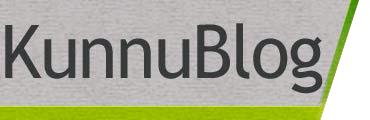
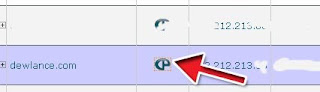
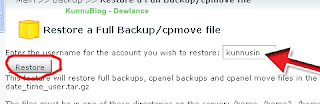
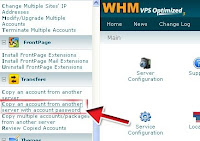

दूसरा तरीका अपनाया था पर बात बनी नहीं 🙁
अब आगे से पहला तरीका अपनाएंगे 🙂
का कुन्नू भाई ऐसी बात बताओ जो भेजा में घुसे
इ सब तो सर के ऊपर से निकल गया 🙂
हमें हमारा पुराना कुन्नू चाहिए
bahut achhi jaamkaari hai kunnu bhai
thanks
Kunnu bhai mene aapse hi reseller le rakha hai aur mere to ye Backup ka option hi nhi hai WHM me.
ये ओपसन "WHM Root" एकाउंट मे होता है, ईस ओपसन से पुरा सर्वर बहुत ही आसानी से ट्रान्स्फर हो जाता है।
Ye hame bhi mil sakta hai kya jinke paas normal cpanel reseller account hai? Ya fir isko access karne ke liye aapse master reseller lena padega
ये सिर्फ Root User के लिए होता है, Master Reseller मे भी ये फंसन नही होता है।
Normal user cPanel वाला बैकअप का ईस्तेमाल कर सकते हैं।